Πώς να αφαιρέσετε τον τραπεζικό λογαριασμό και την πιστωτική κάρτα από τον λογαριασμό PayPal
Εάν θέλετε να αλλάξετε τον τραπεζικό λογαριασμό του λογαριασμού σας στο PayPal(PayPal account) ή εάν έχετε μια ληγμένη κάρτα που πρέπει να αφαιρεθεί, μπορείτε να χρησιμοποιήσετε αυτόν τον οδηγό για να το ολοκληρώσετε. Δεν έχει σημασία αν η κάρτα σας έχει λήξει ή όχι. αυτό είναι δυνατό να αντικαταστήσετε την κάρτα με μια νέα. Δείτε πώς μπορείτε να αφαιρέσετε τον τραπεζικό λογαριασμό και τη χρεωστική και πιστωτική κάρτα που έχει λήξει από τον λογαριασμό PayPal .
Για ενημέρωσή σας, δεν χρειάζεται να επικοινωνήσετε με την υποστήριξη του PayPal για να προσθέσετε ή να αφαιρέσετε στοιχεία τραπεζικού λογαριασμού ή στοιχεία πιστωτικής κάρτας στον λογαριασμό σας στο PayPal .

Καταργήστε τον τραπεζικό λογαριασμό(Remove Bank Account) από τον λογαριασμό PayPal
Για να αφαιρέσετε έναν τραπεζικό λογαριασμό από το PayPal , ακολουθήστε αυτά τα βήματα-
- Συνδεθείτε στον λογαριασμό σας στο PayPal
- Μεταβείτε στους Τρόπους Πληρωμής
- Επιλέξτε τον τραπεζικό λογαριασμό
- Κάντε κλικ στην επιλογή Κατάργηση τράπεζας
- Επιβεβαιώστε την αλλαγή
Πρέπει να διαβάσετε για να μάθετε τον οδηγό λεπτομερώς.
Για να ξεκινήσετε, πρέπει να συνδεθείτε στον λογαριασμό σας στο PayPal(log into your PayPal) . Αφού συνδεθείτε, μπορείτε να δείτε ορισμένες επιλογές στην επάνω γραμμή μενού. Κάντε κλικ στην επιλογή Τρόποι πληρωμής(Payment Methods ) .
Τώρα μπορείτε να βρείτε όλους τους πρόσθετους τραπεζικούς λογαριασμούς στην αριστερή πλευρά σας. Πρέπει να επιλέξετε έναν τραπεζικό λογαριασμό που θέλετε να διαγράψετε από το προφίλ σας στο PayPal .
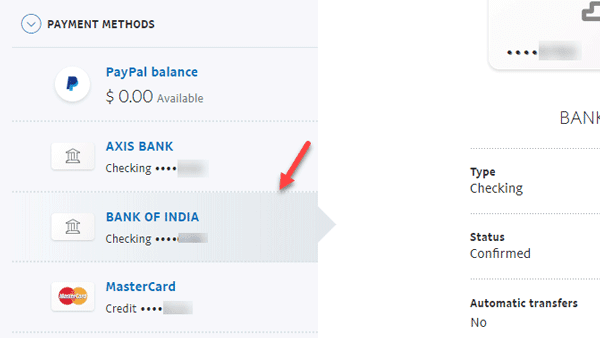
Μετά από αυτό, κάντε κλικ στην επιλογή Κατάργηση τράπεζας(Remove bank ) που είναι ορατή στο κάτω μέρος της σελίδας σας.

Στη συνέχεια, μπορείτε να βρείτε ένα παράθυρο επιβεβαίωσης όπου πρέπει να κάνετε κλικ στο κουμπί Κατάργηση αυτής της τράπεζας(Remove This Bank ) .
Αυτό είναι όλο! Ο τραπεζικός λογαριασμός θα αφαιρεθεί αμέσως.
Αφαιρέστε την κάρτα κάρτας(Remove Card Card) από τον λογαριασμό PayPal
Για να αφαιρέσετε μια πιστωτική κάρτα από τον λογαριασμό σας στο PayPal , ακολουθήστε αυτά τα βήματα-
- Συνδεθείτε στον λογαριασμό σας στο PayPal
- Μεταβείτε στους Τρόπους Πληρωμής
- Επιλέξτε την κάρτα στην αριστερή πλευρά
- Κάντε κλικ στην επιλογή Αφαίρεση κάρτας
- Επιβεβαιώστε την αλλαγή
Συνεχίστε να διαβάζετε για να μάθετε περισσότερα.
Συνδεθείτε στον λογαριασμό σας στο PayPal και μεταβείτε στην επιλογή Τρόποι πληρωμής(Payment Methods ) . Αυτή η επιλογή είναι ορατή στην επάνω γραμμή μενού.
Τώρα πρέπει να επιλέξετε την πιστωτική κάρτα που θέλετε να διαγράψετε. Ανεξάρτητα από το αν διαθέτετε χρεωστική ή πιστωτική κάρτα με δυνατότητα διεθνούς συναλλαγής, μπορείτε να την αφαιρέσετε από τον λογαριασμό σας στο PayPal .
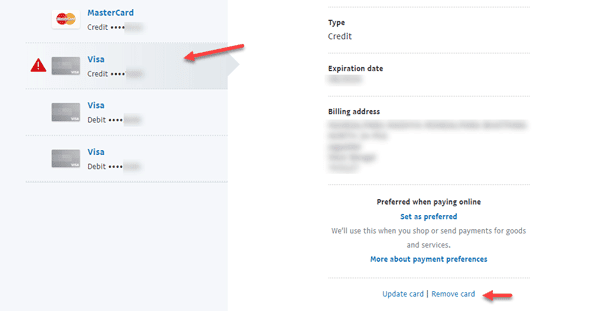
Στη δεξιά πλευρά, θα πρέπει να έχετε μια επιλογή που ονομάζεται Κατάργηση κάρτας(Remove card) .
Κάντε κλικ(Click) σε αυτήν την επιλογή και επιβεβαιώστε τη διαγραφή κάνοντας κλικ στο κουμπί Αφαίρεση αυτής της κάρτας(Remove This Card ) .

Πρέπει να έχετε τουλάχιστον έναν τραπεζικό λογαριασμό για να λαμβάνετε χρήματα από το PayPal . Διαφορετικά(Otherwise) , το ληφθέν ποσό θα παραμείνει σε αναμονή. Επίσης, θα πρέπει να έχετε τουλάχιστον μία χρεωστική ή πιστωτική κάρτα στον λογαριασμό σας στο PayPal για να πραγματοποιήσετε μια συναλλαγή.
Ελπίζω να βρείτε αυτό το σεμινάριο εύκολο να το κατανοήσετε.(I hope you find this tutorial easy to understand.)
Related posts
Είναι κατάλληλος ένας πιστωτικός λογαριασμός PayPal για εσάς;
Πώς να φτιάξετε προσκλητήριο σε υπολογιστή με Windows
Πώς να κλείσετε τον λογαριασμό σας Payoneer;
Πώς να διαγράψετε τον λογαριασμό σας στο LastPass
Τι είναι οι εικονικές πιστωτικές κάρτες και πώς και πού τις αποκτάτε;
Πώς να εγκαταστήσετε τα Windows 95 στα Windows 10
Ρύθμιση ραδιοφωνικού σταθμού Internet δωρεάν σε υπολογιστή με Windows
Διαχειριστείτε τις πληροφορίες και τη διεύθυνση πιστωτικής κάρτας στο νέο Microsoft Edge
Το αρχείο zip είναι πολύ μεγάλο σφάλμα κατά τη λήψη αρχείων από το DropBox
Το Fix Partner δεν συνδέθηκε με το σφάλμα δρομολογητή στο TeamViewer στα Windows 10
Τι είναι το Blue Whale Challenge Dare Game
Μια κριτική πιστωτικής κάρτας Apple: Είναι μια καλή συμφωνία;
Η εφαρμογή ανταλλαγής μηνυμάτων περιόδου λειτουργίας προσφέρει ισχυρή ασφάλεια. Δεν απαιτείται αριθμός τηλεφώνου!
Το NASA's Eyes σας βοηθά να εξερευνήσετε το Σύμπαν σαν αστροναύτες
Δωρεάν λογισμικό διαχείρισης εργασιών για τη διαχείριση της ομαδικής εργασίας
Προσθήκη, επεξεργασία μεθόδου πληρωμής, κατάργηση πιστωτικής κάρτας στο Windows Store
Καλύτερο λογισμικό και υλικό Bitcoin Wallets για Windows, iOS, Android
Μετατρέψτε τους συνδέσμους Magnet σε συνδέσμους άμεσης λήψης χρησιμοποιώντας το Seedr
Πώς να εγκαταστήσετε το Drupal χρησιμοποιώντας WAMP στα Windows
Τρόπος προβολής και διαχείρισης στοιχείων πιστωτικής κάρτας στο Chrome ή τον Firefox
